百度网盘怎么关闭用户激励计划 百度网盘关闭用户激励计划设置方法
更新时间:2023-11-01 16:58:28作者:run
百度网盘用户激励计划是一种旨在鼓励用户积极使用百度网盘并获得一定奖励的计划,有时候用户可能需要退出这个计划,不再参与其中。那么百度网盘怎么关闭用户激励计划呢?下面将介绍百度网盘关闭用户激励计划设置方法,以帮助用户们顺利完成退出流程。
操作方法:
1、双击打开软件,点击右上角的齿轮"设置"图标。
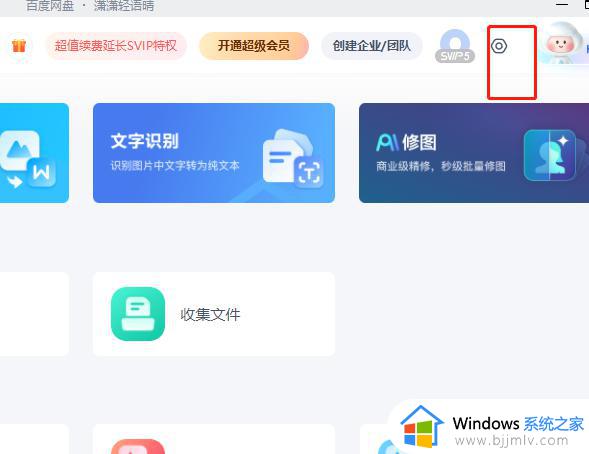
2、接着点击下方选项列表中的"设置"。
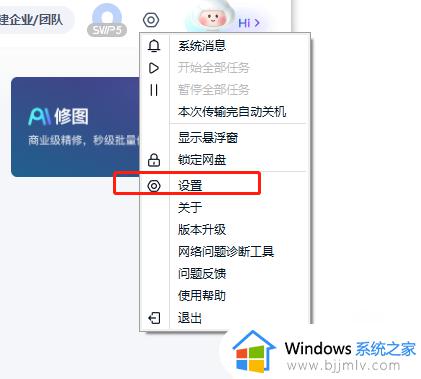
3、进入到新的窗口界面后,点击左侧栏中的"传输"选项。
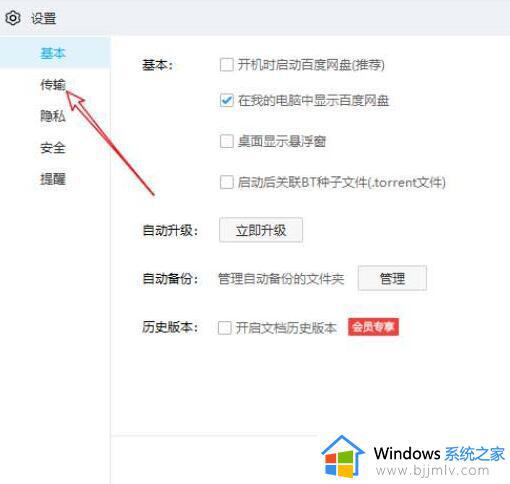
4、然后点击右侧中的"高级设置"。
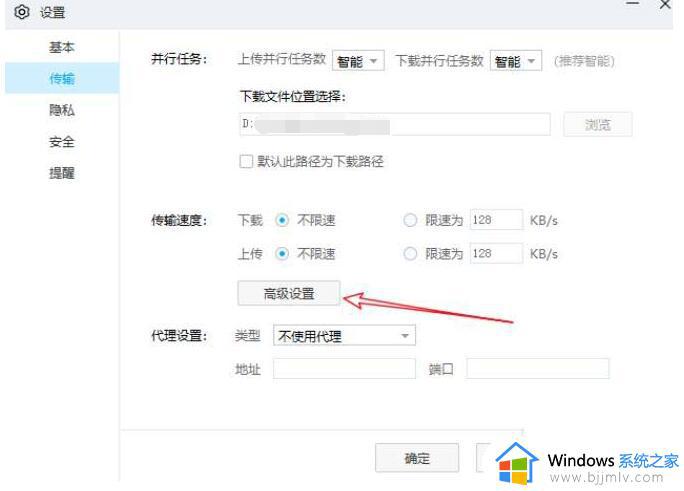
5、最后在打开的窗口中,将"加入用户激励计划"小方框取消勾选并点击确定保存就可以了。
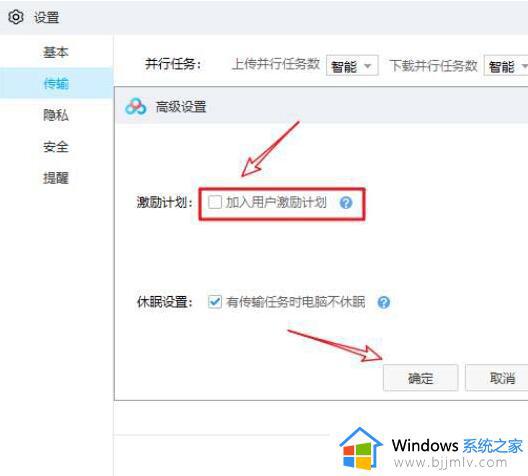
以上就是百度网盘关闭用户激励计划设置方法的全部内容,有遇到相同问题的用户可参考本文中介绍的步骤来进行修复,希望能够对大家有所帮助。
百度网盘怎么关闭用户激励计划 百度网盘关闭用户激励计划设置方法相关教程
- 百度网盘怎么取消用户激励计划 百度网盘如何关闭用户激励计划
- 百度网盘如何关闭同步空间 百度网盘怎么关闭同步空间
- 百度网盘广告推送怎么关 百度网盘关闭广告推送的步骤
- 斑马进度计划软件怎么用 斑马进度计划软件使用步骤
- 百度网盘怎么用加速券 百度网盘使用加速券的方法
- 百度网盘自动登录怎么关 百度网盘自动登录的取消方法
- 百度网盘会员免费领取最新 百度网盘svip激活码2024
- 电脑版百度网盘中桌面的悬浮窗怎么关闭 百度网盘桌面悬浮窗的关闭教程
- 百度网盘弹出商品推荐如何关闭 百度网盘弹出商品推荐关闭教程
- 百度网盘怎么用 如何使用百度网盘
- 惠普新电脑只有c盘没有d盘怎么办 惠普电脑只有一个C盘,如何分D盘
- 惠普电脑无法启动windows怎么办?惠普电脑无法启动系统如何 处理
- host在哪个文件夹里面 电脑hosts文件夹位置介绍
- word目录怎么生成 word目录自动生成步骤
- 惠普键盘win键怎么解锁 惠普键盘win键锁了按什么解锁
- 火绒驱动版本不匹配重启没用怎么办 火绒驱动版本不匹配重启依旧不匹配如何处理
电脑教程推荐
win10系统推荐